Excel分类汇总和透视表
- 格式:ppt
- 大小:1.67 MB
- 文档页数:2
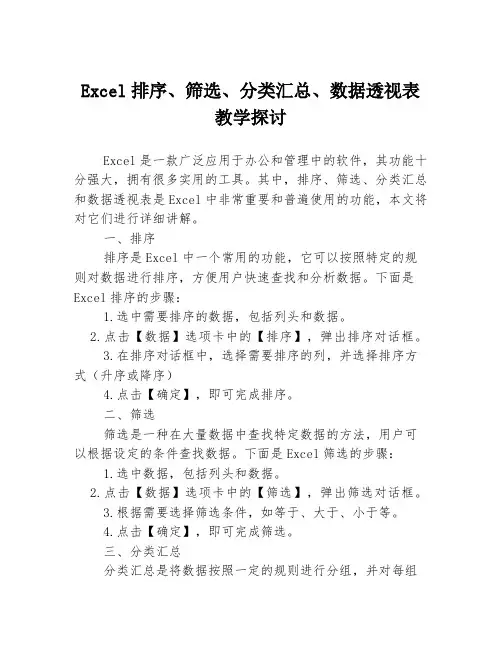
Excel排序、筛选、分类汇总、数据透视表教学探讨Excel是一款广泛应用于办公和管理中的软件,其功能十分强大,拥有很多实用的工具。
其中,排序、筛选、分类汇总和数据透视表是Excel中非常重要和普遍使用的功能,本文将对它们进行详细讲解。
一、排序排序是Excel中一个常用的功能,它可以按照特定的规则对数据进行排序,方便用户快速查找和分析数据。
下面是Excel排序的步骤:1.选中需要排序的数据,包括列头和数据。
2.点击【数据】选项卡中的【排序】,弹出排序对话框。
3.在排序对话框中,选择需要排序的列,并选择排序方式(升序或降序)4.点击【确定】,即可完成排序。
二、筛选筛选是一种在大量数据中查找特定数据的方法,用户可以根据设定的条件查找数据。
下面是Excel筛选的步骤:1.选中数据,包括列头和数据。
2.点击【数据】选项卡中的【筛选】,弹出筛选对话框。
3.根据需要选择筛选条件,如等于、大于、小于等。
4.点击【确定】,即可完成筛选。
三、分类汇总分类汇总是将数据按照一定的规则进行分组,并对每组数据进行汇总统计的操作。
下面是Excel分类汇总的步骤:1.选中数据,包括列头和数据。
2.点击【数据】选项卡中的【分类汇总】,弹出分类汇总对话框。
3.在对话框中选择需要统计的列和计算方式,如求和、平均值、最大值、最小值等。
4.点击【确定】,即可完成分类汇总。
四、数据透视表数据透视表是Excel中一种重要的分析数据的工具,可以方便用户进行数据分析和报表制作。
下面是Excel数据透视表的步骤:1.选中数据,包括列头和数据。
2.点击【插入】选项卡中的【数据透视表】,弹出数据透视表对话框。
3.在对话框中选择需要的字段放在相应的区域中,如行标签、列标签、数值等。
4.点击【确定】,即可生成数据透视表。
以上是Excel排序、筛选、分类汇总和数据透视表的基本操作步骤。
这些功能的使用可以帮助用户高效地处理大量的数据,提高工作效率和数据分析能力。

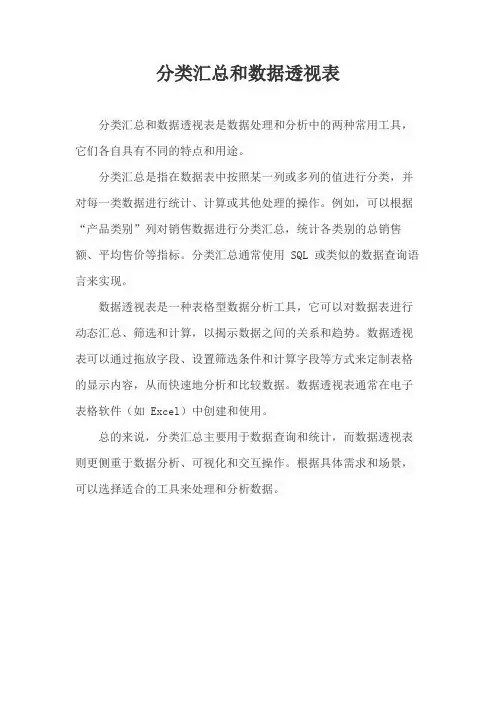
分类汇总和数据透视表
分类汇总和数据透视表是数据处理和分析中的两种常用工具,它们各自具有不同的特点和用途。
分类汇总是指在数据表中按照某一列或多列的值进行分类,并对每一类数据进行统计、计算或其他处理的操作。
例如,可以根据“产品类别”列对销售数据进行分类汇总,统计各类别的总销售额、平均售价等指标。
分类汇总通常使用 SQL 或类似的数据查询语言来实现。
数据透视表是一种表格型数据分析工具,它可以对数据表进行动态汇总、筛选和计算,以揭示数据之间的关系和趋势。
数据透视表可以通过拖放字段、设置筛选条件和计算字段等方式来定制表格的显示内容,从而快速地分析和比较数据。
数据透视表通常在电子表格软件(如 Excel)中创建和使用。
总的来说,分类汇总主要用于数据查询和统计,而数据透视表则更侧重于数据分析、可视化和交互操作。
根据具体需求和场景,可以选择适合的工具来处理和分析数据。

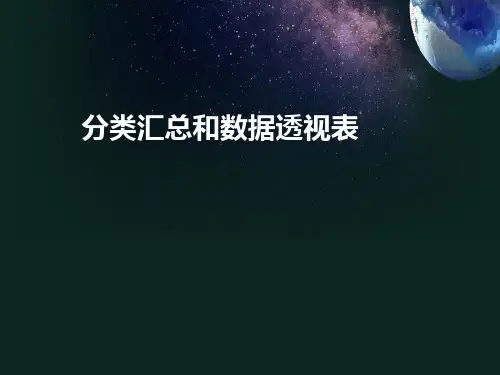
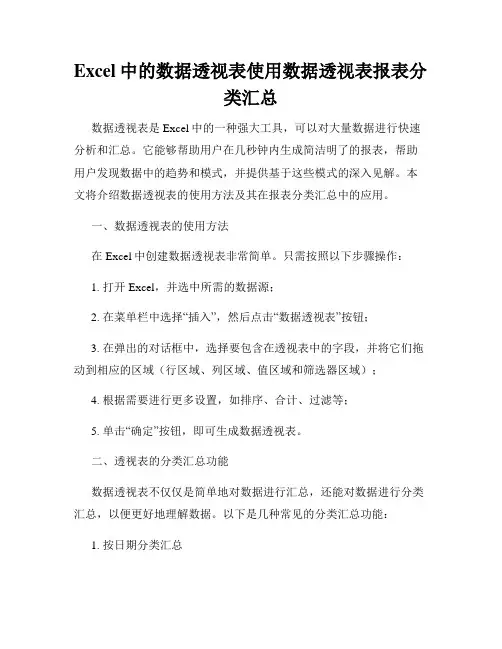
Excel中的数据透视表使用数据透视表报表分类汇总数据透视表是Excel中的一种强大工具,可以对大量数据进行快速分析和汇总。
它能够帮助用户在几秒钟内生成简洁明了的报表,帮助用户发现数据中的趋势和模式,并提供基于这些模式的深入见解。
本文将介绍数据透视表的使用方法及其在报表分类汇总中的应用。
一、数据透视表的使用方法在Excel中创建数据透视表非常简单。
只需按照以下步骤操作:1. 打开Excel,并选中所需的数据源;2. 在菜单栏中选择“插入”,然后点击“数据透视表”按钮;3. 在弹出的对话框中,选择要包含在透视表中的字段,并将它们拖动到相应的区域(行区域、列区域、值区域和筛选器区域);4. 根据需要进行更多设置,如排序、合计、过滤等;5. 单击“确定”按钮,即可生成数据透视表。
二、透视表的分类汇总功能数据透视表不仅仅是简单地对数据进行汇总,还能对数据进行分类汇总,以便更好地理解数据。
以下是几种常见的分类汇总功能:1. 按日期分类汇总数据透视表可以非常方便地按日期对数据进行分类汇总,帮助用户了解各个时间段内的数据变化趋势。
例如,用户可以通过透视表快速分析销售额在每个季度或每个月的变化情况,从而找出最佳销售季节或最佳销售月份。
2. 按地区分类汇总透视表还可以根据地区对数据进行分类汇总。
用户可以通过透视表快速了解不同地区的销售额、利润等指标,从而发现销售热点或潜力市场。
这对于制定区域销售策略非常有帮助。
3. 按产品分类汇总如果用户需要对不同产品的销售情况进行分析,透视表也可以派上用场。
用户只需将产品字段拖动到透视表的行区域或列区域,即可快速查看每个产品的销售额、销售数量等信息。
这样用户可以找出畅销产品或低销产品,并采取相应的销售策略。
4. 多维分类汇总透视表还支持多维分类汇总,用户可以同时根据多个字段对数据进行分类。
例如,用户可以将数据按照日期和产品分类,快速了解每天各个产品的销售情况。
这种多维分类汇总功能可以帮助用户深入探索数据之间的关系。

![分类汇总和数据透视表[12页]](https://uimg.taocdn.com/2095b7ba52ea551811a68745.webp)
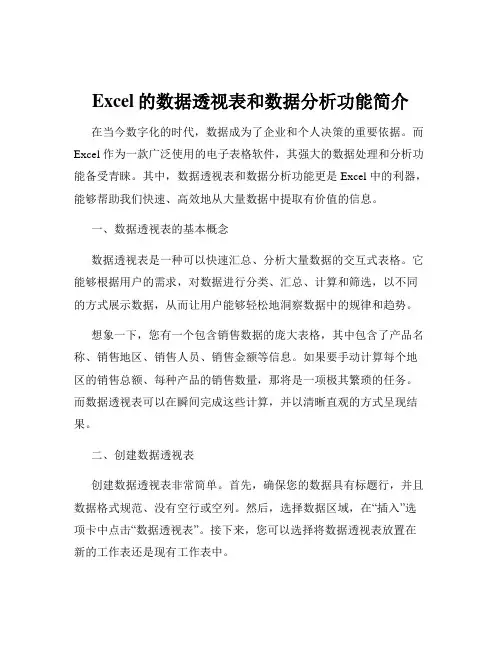
Excel的数据透视表和数据分析功能简介在当今数字化的时代,数据成为了企业和个人决策的重要依据。
而Excel 作为一款广泛使用的电子表格软件,其强大的数据处理和分析功能备受青睐。
其中,数据透视表和数据分析功能更是 Excel 中的利器,能够帮助我们快速、高效地从大量数据中提取有价值的信息。
一、数据透视表的基本概念数据透视表是一种可以快速汇总、分析大量数据的交互式表格。
它能够根据用户的需求,对数据进行分类、汇总、计算和筛选,以不同的方式展示数据,从而让用户能够轻松地洞察数据中的规律和趋势。
想象一下,您有一个包含销售数据的庞大表格,其中包含了产品名称、销售地区、销售人员、销售金额等信息。
如果要手动计算每个地区的销售总额、每种产品的销售数量,那将是一项极其繁琐的任务。
而数据透视表可以在瞬间完成这些计算,并以清晰直观的方式呈现结果。
二、创建数据透视表创建数据透视表非常简单。
首先,确保您的数据具有标题行,并且数据格式规范、没有空行或空列。
然后,选择数据区域,在“插入”选项卡中点击“数据透视表”。
接下来,您可以选择将数据透视表放置在新的工作表还是现有工作表中。
在数据透视表的布局区域,您将看到“行”“列”“值”和“筛选”四个区域。
将需要分类的字段拖放到“行”或“列”区域,将需要汇总计算的字段拖放到“值”区域,例如求和、平均值、计数等。
您还可以将筛选条件拖放到“筛选”区域,以便对数据进行筛选查看。
三、数据透视表的功能和应用1、数据分类汇总通过将不同的字段拖放到“行”或“列”区域,数据透视表可以按照您指定的方式对数据进行分类汇总。
例如,您可以查看每个地区不同产品的销售总额,或者每个销售人员在各个月份的销售业绩。
2、数据计算和分析除了常见的求和、平均值、计数等计算方式,数据透视表还支持更多的计算功能,如最大值、最小值、方差等。
您可以根据需要选择合适的计算方式,对数据进行深入分析。
3、数据筛选和排序利用“筛选”区域和排序功能,您可以轻松地筛选出符合特定条件的数据,并按照指定的顺序对数据进行排列。
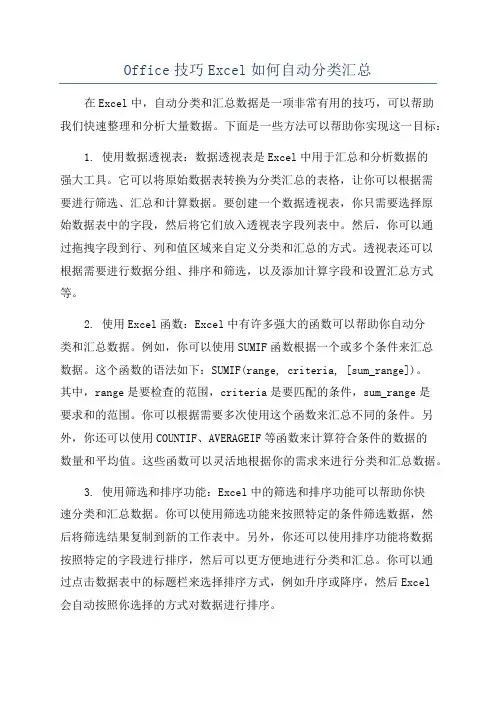
Office技巧Excel如何自动分类汇总在Excel中,自动分类和汇总数据是一项非常有用的技巧,可以帮助我们快速整理和分析大量数据。
下面是一些方法可以帮助你实现这一目标:1. 使用数据透视表:数据透视表是Excel中用于汇总和分析数据的强大工具。
它可以将原始数据表转换为分类汇总的表格,让你可以根据需要进行筛选、汇总和计算数据。
要创建一个数据透视表,你只需要选择原始数据表中的字段,然后将它们放入透视表字段列表中。
然后,你可以通过拖拽字段到行、列和值区域来自定义分类和汇总的方式。
透视表还可以根据需要进行数据分组、排序和筛选,以及添加计算字段和设置汇总方式等。
2. 使用Excel函数:Excel中有许多强大的函数可以帮助你自动分类和汇总数据。
例如,你可以使用SUMIF函数根据一个或多个条件来汇总数据。
这个函数的语法如下:SUMIF(range, criteria, [sum_range])。
其中,range是要检查的范围,criteria是要匹配的条件,sum_range是要求和的范围。
你可以根据需要多次使用这个函数来汇总不同的条件。
另外,你还可以使用COUNTIF、AVERAGEIF等函数来计算符合条件的数据的数量和平均值。
这些函数可以灵活地根据你的需求来进行分类和汇总数据。
3. 使用筛选和排序功能:Excel中的筛选和排序功能可以帮助你快速分类和汇总数据。
你可以使用筛选功能来按照特定的条件筛选数据,然后将筛选结果复制到新的工作表中。
另外,你还可以使用排序功能将数据按照特定的字段进行排序,然后可以更方便地进行分类和汇总。
你可以通过点击数据表中的标题栏来选择排序方式,例如升序或降序,然后Excel会自动按照你选择的方式对数据进行排序。
4.使用条件格式化:条件格式化是一种可以根据特定条件来格式化单元格的功能。
你可以使用条件格式化来自动分类和汇总数据。
例如,你可以根据一些字段的值将单元格的背景色设置为不同的颜色,以实现分类数据的效果。
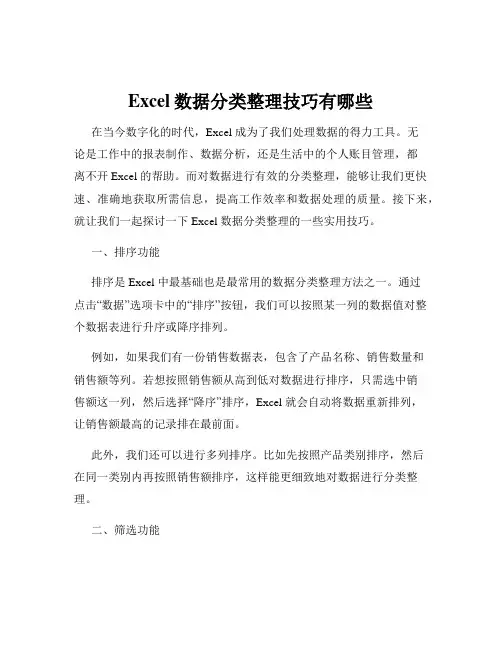
Excel数据分类整理技巧有哪些在当今数字化的时代,Excel 成为了我们处理数据的得力工具。
无论是工作中的报表制作、数据分析,还是生活中的个人账目管理,都离不开 Excel 的帮助。
而对数据进行有效的分类整理,能够让我们更快速、准确地获取所需信息,提高工作效率和数据处理的质量。
接下来,就让我们一起探讨一下 Excel 数据分类整理的一些实用技巧。
一、排序功能排序是 Excel 中最基础也是最常用的数据分类整理方法之一。
通过点击“数据”选项卡中的“排序”按钮,我们可以按照某一列的数据值对整个数据表进行升序或降序排列。
例如,如果我们有一份销售数据表,包含了产品名称、销售数量和销售额等列。
若想按照销售额从高到低对数据进行排序,只需选中销售额这一列,然后选择“降序”排序,Excel 就会自动将数据重新排列,让销售额最高的记录排在最前面。
此外,我们还可以进行多列排序。
比如先按照产品类别排序,然后在同一类别内再按照销售额排序,这样能更细致地对数据进行分类整理。
二、筛选功能筛选功能可以帮助我们快速筛选出符合特定条件的数据。
在“数据”选项卡中点击“筛选”,每一列的标题栏都会出现下拉箭头。
比如,在一份学生成绩表中,我们可以通过筛选功能,只显示某一学科成绩大于80 分的学生记录,或者只显示来自特定班级的学生记录。
而且,筛选还支持自定义筛选条件。
例如,可以筛选出成绩在 70到 90 分之间的数据,或者筛选出姓名中包含特定字符的记录。
三、分类汇总功能分类汇总是对数据进行分组计算的强大工具。
首先需要对要分类的列进行排序,然后在“数据”选项卡中选择“分类汇总”。
假设我们有一份销售明细数据,按照产品类别进行分类汇总,就可以快速计算出每类产品的销售总和、平均值等统计信息。
在分类汇总时,还可以选择多种汇总方式,如求和、计数、平均值、最大值、最小值等,以满足不同的数据分析需求。
四、数据透视表数据透视表是 Excel 中进行数据分析和整理的神器。
Excel排序、筛选、分类汇总、数据透视表教学探讨Excel排序Excel是一款强大的数据处理工具,其中的排序功能可以帮助我们更加快捷、精准地找到需要的数据。
接下来我们就来学习一下Excel排序的用法。
常用方法:1.单列排序:在需要排序的列中选定一个单元格,点击"数据",再点击"排序",根据需要选择升序或降序即可。
2.多列排序:选定需要排序的列,在"排序"选项中点击"添加级别",然后选择要添加的列,根据需要选择升序或降序即可。
3.筛选后排序:选定需要排序的数据区域,在"数据"选项中点击"筛选",根据筛选结果进行排序。
4.条件排序:选定需要排序的数据区域,在"数据"选项中点击"排序",选择"自定义排序",在弹出的对话框中设置排序条件。
注意事项:1.确保数据区域中有相同的数据类型,否则排序结果可能不准确。
2.确保数据区域中没有空单元格,否则排序结果可能不完整。
3.若需要对单元格中的内容进行排序,则必须先将其转换为相应的数值类型。
Excel筛选Excel可以通过筛选功能来快速获取需要的数据,类似于数据库中的查询操作。
接下来我们就来学习一下Excel筛选的用法。
常用方法:1.单条件筛选:选定需要筛选的数据区域,在"数据"选项中点击"筛选",然后选择需要筛选的列,在弹出的对话框中输入筛选条件即可。
2.多条件筛选:选定需要筛选的数据区域,在"数据"选项中点击"自动筛选",然后选择需要筛选的列,在弹出的下拉列表中选择"自定义",在弹出的对话框中输入需要的筛选条件即可。
3.高级筛选:选定需要筛选的数据区域,在"数据"选项中点击"高级筛选",然后在弹出的对话框中选择条件区域和结果区域,输入需要的筛选条件即可。
excel中分类汇总技术Excel是一款功能强大的电子表格软件,广泛应用于数据处理和分析。
其中,分类汇总技术是Excel中常用的功能之一,可以帮助用户对大量数据进行分类整理和汇总。
本文将围绕分类汇总技术展开讨论,介绍其基本原理和常见应用。
一、分类汇总技术的基本原理分类汇总是通过对数据进行分类和汇总,将散乱的数据整理成有序的形式。
Excel提供了多种分类汇总技术,包括数据透视表、条件汇总、子总计等。
1.数据透视表:数据透视表是Excel中最常用的分类汇总技术之一。
它可以根据用户选择的字段,自动将数据按照指定的分类方式进行汇总,并生成一个新的表格。
数据透视表可以实现多层次的分类汇总,使得数据分析更加灵活和方便。
2.条件汇总:条件汇总是根据用户设定的条件对数据进行分类和汇总。
用户可以使用Excel的筛选功能,选择特定的条件,然后将满足条件的数据进行汇总。
条件汇总可以根据不同的条件对数据进行多次分类汇总,方便用户根据不同的需求进行数据分析。
3.子总计:子总计是在Excel中对数据进行分类汇总的一种简单方法。
用户可以选择一个或多个字段,然后对这些字段进行分类汇总,并在每个分类的末尾添加小计。
子总计可以帮助用户快速了解数据的总体情况,方便进一步的数据分析。
二、分类汇总技术的应用场景分类汇总技术在Excel中有着广泛的应用场景,可以帮助用户进行数据分析、报表制作和决策支持。
下面将介绍几个常见的应用场景。
1.销售数据分析:通过数据透视表,可以将销售数据按照产品、地区、时间等维度进行分类汇总,了解各个维度下的销售情况。
同时,可以使用条件汇总功能,筛选出特定条件下的销售数据,进行更深入的分析。
2.人力资源管理:通过子总计功能,可以对员工的薪资、绩效等数据进行分类汇总,并生成相应的报表。
这样,管理者可以清晰地了解到不同员工的薪资状况,以及绩效的分布情况,为人力资源决策提供依据。
3.财务分析:利用条件汇总功能,可以对财务数据进行分类汇总,比如按照月份、部门、项目等进行分类。
Excel中分类汇总的使用方法1.介绍在E xc el中,分类汇总数据是一种非常常见的需求。
通过分类汇总,我们可以清晰地了解和分析数据,从而提取有用的信息和洞察。
本文将介绍如何在Ex ce l中使用分类汇总功能,并提供一些实用的技巧和注意事项。
2.分类汇总基础在E xc el中,分类汇总是利用数据透视表功能实现的。
数据透视表是一种方便的数据分析工具,可以根据不同的字段对数据进行分类汇总,同时进行计数、求和、平均值等统计分析。
以下是使用分类汇总的基本步骤:2.1创建数据透视表1.打开Ex ce l表格,并确保数据结构正确。
2.选择任意单元格,点击E xc el菜单栏中的“插入”选项。
3.在弹出的菜单中选择“数据透视表”选项。
4.弹出一个数据透视表对话框,选择需要进行汇总分析的数据范围。
5.确定数据范围后,选择合适的位置来放置数据透视表。
6.点击“确定”按钮,Ex ce l将自动创建一个空的数据透视表。
2.2设置数据透视表字段1.在右侧的数据透视表字段列表中,将需要进行汇总的字段拖动到对应的区域。
2.将字段拖放到“行”区域,即可按照该字段进行分类汇总。
3.将字段拖放到“值”区域,可以选择进行计数、求和、平均值等统计操作。
4.将字段拖放到“列”区域,则可在表格中按照该字段进行分列显示。
2.3进行分类汇总分析1.根据需要,可以对数据透视表进行进一步的美化和调整。
2.在数据透视表中,可以展开/折叠分类、调整字段顺序、修改汇总方式等。
3.可以通过字段筛选、设置排序规则等操作,快速筛选和排序数据。
4.根据需求,可以进行导出、打印或保存数据透视表。
3.实用技巧和注意事项除了基本的分类汇总操作外,以下是一些实用的技巧和注意事项,帮助你更好地使用E xce l进行数据分类汇总:3.1数据源更新如果数据源有新的数据添加进来,需要及时更新数据透视表。
可以右键点击数据透视表,选择“刷新”或“更新数据”,来更新分类汇总结果。
分类汇总和数据透视表实验目的和要求:1.掌握分类汇总的概念及应用;2.掌握数据透视表的制作与修改。
实验内容及步骤:1、分类汇总1)、先按分类的字段对数据清单排序,使同类的排在一起(即先“分类” 后“汇总”)2)、选择数据清单或数据清单中任一单元格,按【数据】菜单一【分类汇总】3)、选择分类字段(即已排序字段)4)、选择汇总方式(常用:求和、计数、平均值、最大值、最小值、计数值)5)、选择汇总项(需要求出汇总结果的字段)6)、选择显示方式(是否替换当前汇总/已有汇总,显示在数据上/下方, 是否分页显示)7)、确定。
http://www.7dayshotels.c n2、数据透视表1) 、选择数据清单或数据清单中任一单元格,按【数据】菜单T 【数据透视表或图表报告】2) 、弹出如下图对话框,分别选择“ Microsoft Excel 数据清单或数据 库”、“数据透视表”,单击“下一步”取消S 上1齿下一步:完成®13)、弹出下图对话框,在工作表中确定数据区域,单击“下一步”谙僵入或选定要連立数据透视表的数据齊区域: 选定区域迺:[j S 浏览他L叵取消 | f 上一步辺|「下F 〉I完成电I4) 、在下图中选择数据透视表显示的位置即可 (“新建工作表”或“现 有工作表”),单击“完成” 数据诱视表和数据透视图向导--3步骤之3则 |电上一步⑥| 完成©5)、出现下图所示,设定页、行、列、数据汇总方式,将所用到的字 段拖到相应的位置即可。
数据透视表和数犯透视图向导~ 3步骤之1|X1 IIIIIIIIIIII1..■ II (1)洁扌旨定待分析数据的数据源类型:拧筆;总施”臥战数据清单羯据犀⑪〔r 麻諭蘇莎_-…-…-…-….- r 睾重合并计算数站区域©r 另一數据透观表或审据透视图g数据透视表和数据透视图向导JL12L:L$15所需刨運的报表类型: 柠数据透视表(Dr 數据透观閣(棗数据透视表)數霜透视表畏示位笛r 新建工作表⑧ 柠现百工作表⑥单击“完成”袪钮创逹数据透观回 版式©…|选项⑪I..邈据透视表©k 気吐 系别 姓名—S 别 英语革命史总分请怜贝子眾他至此处请将数据项拖至此处实验小测:1、 打开工作簿文档 TEST20-D.xls ,完成下列操作后仍按原文件名存盘。